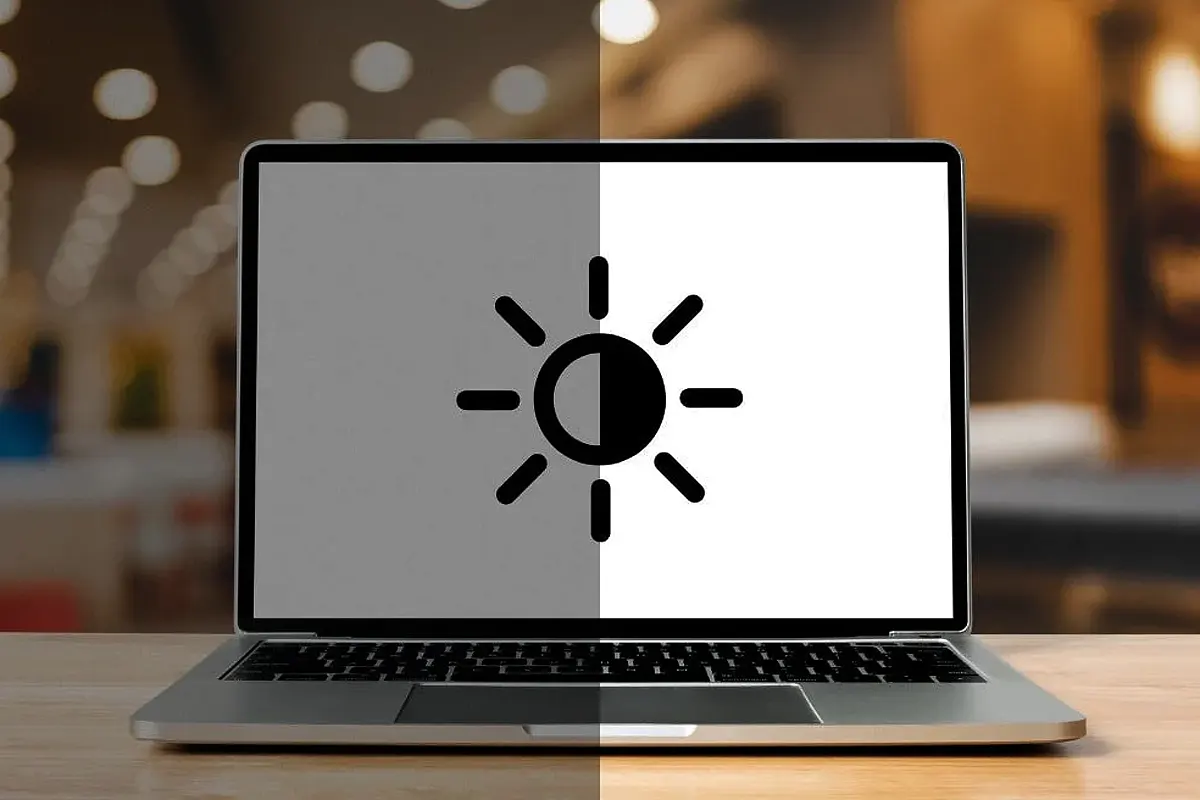Cara Meredupkan Layar Komputer dengan Keyboard – Jadi, jujur aja, gue dulu nggak pernah mikirin soal kecerahan layar komputer, tapi setelah sering kerja lembur, mata gue mulai terasa perih. Lalu, gue sadar kalau cahaya dari layar yang terlalu terang bikin mata cepat lelah, jadi gue mulai cari cara buat meredupkannya pakai keyboard. Akhirnya, setelah banyak coba-coba, gue nemuin beberapa trik simpel yang ternyata ampuh banget!
Kenapa Kecerahan Layar Itu Penting?
Sebenernya, banyak orang nggak sadar kalau cahaya yang terlalu terang bisa berdampak buruk, jadi gue bakal kasih tahu kenapa lo harus segera menyesuaikannya.
- Mengurangi ketegangan mata, karena cahaya yang terlalu kuat bisa bikin mata cepet capek.
- Menghemat baterai laptop, jadi lo nggak perlu sering-sering ngecas.
- Menyesuaikan dengan kondisi ruangan, karena kalau ruangan gelap tapi cahaya terlalu terang, mata lo bakal makin sakit.
Cara Meredupkan Layar Komputer dengan Keyboard di Berbagai OS
1. Meredupkan di Windows
Buat lo yang pakai Windows 10 atau Windows 11, lo bisa coba beberapa cara ini biar nggak terlalu silau.
- Gunakan Tombol Fungsi (Fn + F1-F12), jadi lo bisa langsung atur kecerahan dengan kombinasi tombol seperti Fn + F5 atau Fn + F6.
- Pakai Shortcut Windows + A, karena dengan menekan Windows + A, lo bisa langsung buka Action Center, lalu geser slider brightness.
- Atur di Settings, jadi lo cukup klik Start > Settings > System > Display, lalu geser slider Brightness & color sesuai kebutuhan.
2. Meredupkan di MacOS
Kalau lo pengguna MacBook atau iMac, lo bisa langsung pakai cara berikut biar nggak terlalu terang.
- Tekan tombol F1 buat menurunkan kecerahan dan F2 buat menaikkan.
- Kalau Mac lo punya Touch Bar, lo tinggal geser slider kecerahan di situ.
- Atau lo bisa buka System Preferences > Displays, lalu sesuaikan cahaya dengan slider.
3. Meredupkan di Linux (Ubuntu, Mint, dll.)
Buat lo yang pakai Linux, jangan khawatir, karena lo juga bisa nurunin kecerahan dengan cara berikut.
- Coba tekan kombinasi tombol Fn + F1 atau Fn + F2, jadi lo bisa langsung menyesuaikan cahaya dengan cepat.
- Kalau keyboard lo nggak punya tombol tersebut, lo bisa buka terminal dan ketik perintah ini:
xrandr --output eDP-1 --brightness 0.7- Ganti angka 0.7 dengan angka lain (0.1 sampai 1.0), jadi lo bisa atur sesuai kebutuhan.
Alternatif Lain Kalau Keyboard Lo Nggak Berfungsi
Kadang, lo udah pencet tombol tapi nggak ada perubahan, jadi lo bisa coba cara lain yang tetap gampang.
- Gunakan Pengaturan di Sistem, karena ini cara paling basic yang pasti berhasil.
- Windows: Settings > System > Display.
- MacOS: System Preferences > Displays.
- Linux: Power Management.
- Pakai Software Pihak Ketiga, jadi lo punya kontrol lebih fleksibel buat atur kecerahan.
- f.lux, karena bisa otomatis menyesuaikan cahaya sesuai waktu.
- Dimmer, jadi cocok buat PC yang nggak punya pengaturan bawaan.
- RedShift, jadi pilihan terbaik buat pengguna Linux.
Solusi Jika Tombol Brightness Tidak Berfungsi
Kalau lo udah coba berbagai cara tapi masih terlalu terang, lo bisa cek beberapa hal ini biar masalahnya cepat selesai.
- Update driver, karena sering kali masalah ada di driver yang ketinggalan versi.
- Cek BIOS/UEFI, jadi lo bisa lihat apakah ada pengaturan yang harus di aktifkan.
- Gunakan monitor eksternal, karena kalau pakai PC, biasanya monitor punya tombol khusus buat atur kecerahan.
Baca Juga: Cara Membesarkan Volume Laptop ASUS 300% Tanpa Ribet!
FAQ: Cara Meredupkan Layar Komputer dengan Keyboard
1. Kenapa tombol brightness di keyboard nggak berfungsi?
Biasanya, ini terjadi karena driver belum terinstall, jadi lo harus update dulu.
2. Bisa nggak meredupkan layar monitor eksternal pakai keyboard?
Tergantung monitor yang lo pakai, tapi beberapa software seperti ClickMonitorDDC bisa membantu.
3. Apakah mengatur brightness bisa menghemat baterai laptop?
Ya, karena semakin redup, semakin sedikit daya yang di pakai, jadi baterai lebih awet.